TopicId087
La configurazione ritagli serve per delimitare l' area per il confronto fotografie e per impostare un adattamento delle immagini a seguito di spostamenti della fotocamera.
E' possibile che nel corso del tempo una fotocamera abbia subito spostamenti, anche piccoli, che si riperquotono nella possibilità di effettuare delle comparazioni efficaci.
Se per un paziente sono state effettuate due fotografie in due visite diverse e tra le due fotografie è avvenuto uno spostamento della fotocamera, il confronto tra le due fotografie non potrà sovrapporre correttamente i contorni del paziente.
Esempio di confronto non corretto:
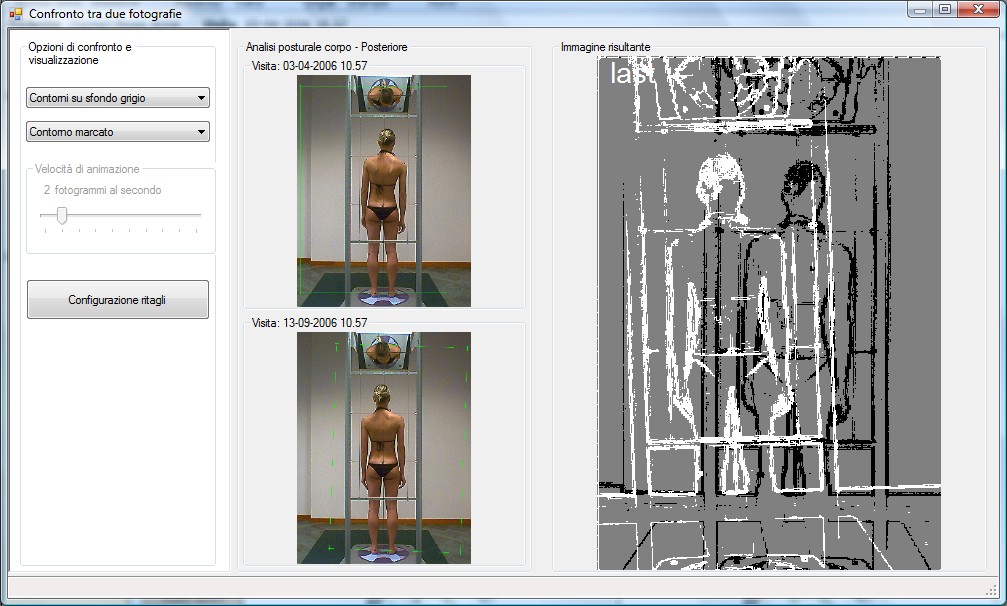
Creazione e posizionamento dei rettangoli di ritaglio
La prima operazione da effettuare è la creazione dei due rettangoli di ritaglio premendo i due pulsanti Crea rettangolo.
Successivamente, con il mouse, si posizionano i vertici dei rettangoli di ritaglio in modo che i due ritagli siano sovrapponibili nel modo più preciso possible.
Per fare questo è consigliabile utilizzare dei punti di riferimento, come ad esempio gli incroci dei montanti dell' analizzatore posturale.
Il posizionamento può essere effettuato sia sulle immagini originali che solo le due immagini centrali, sia sulle immagini di servizio che sono le due immagini posizionate sulla parte destra della finestra.
Esempio di rettangoli di ritaglio:
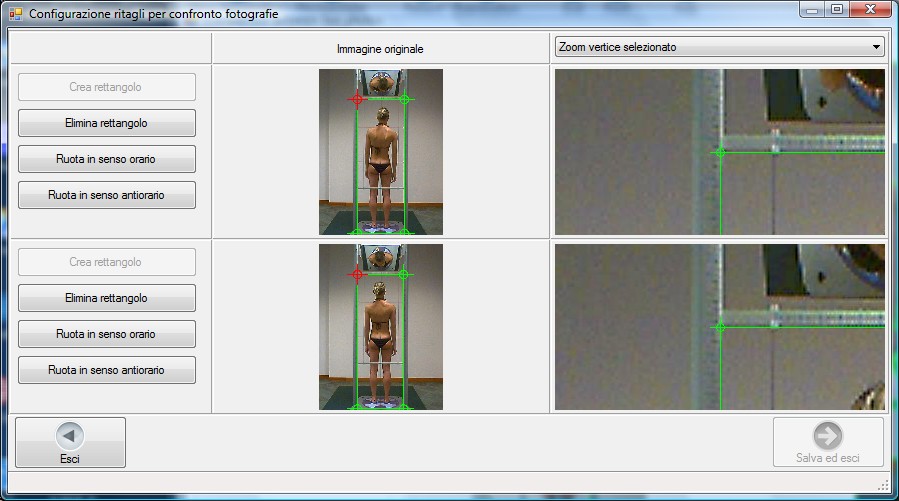
Immagini di servizio
Sulla parte destra della finestra vengono visualizzate due immagini di servizio per controllare il risultato della configurazione.
La visualizzazione dipende dalla scelta del tipo di servizio:
Zoom vertice selezionato
Viene visualizzato uno zoom sull' immagine con al centro il vertice selezionato.
Il vertice selezionato è quello evidenziato in rosso sulle immagini a sinistra.
Per selezionare un vertice è sufficiente passare sopra il vertice con il puntatore del mouse.
Su questa immagine è possibile effettuare un posizionamento del vertice in modo più preciso rispetto alle immagini originali.
Zoom ritaglio
Viene visualizzato l' immagine ritagliata dai rettangoli configurati nelle due immagini originali.
Esempio:
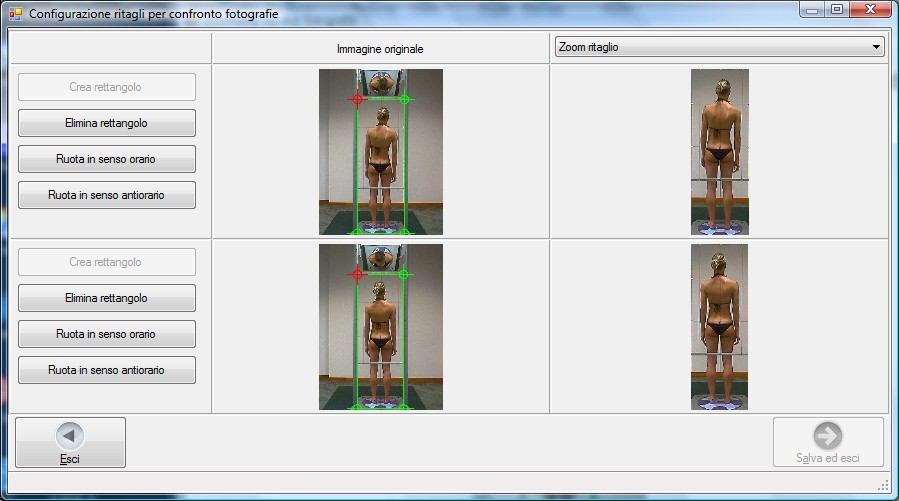
Rotazione
In alcuni casi è necessario compensare anche la rotazione delle immagini tramite i due tasti:
Ad ogni pressione del tasto, il rettangolo viene ruotato di 0,5 gradi.
Se il tasto viene premuto con il pulsante destro del mouse, il rettangolo viene ruotato di 5 gradi.
La rotazione è riferita al centro geometrico del rettangolo.
Tasto Elimina rettangolo
Il tasto serve ad annullare la configurazione del rettangolo di ritaglio.
Esempio di un confronto fotografie a seguito di una configurazione:
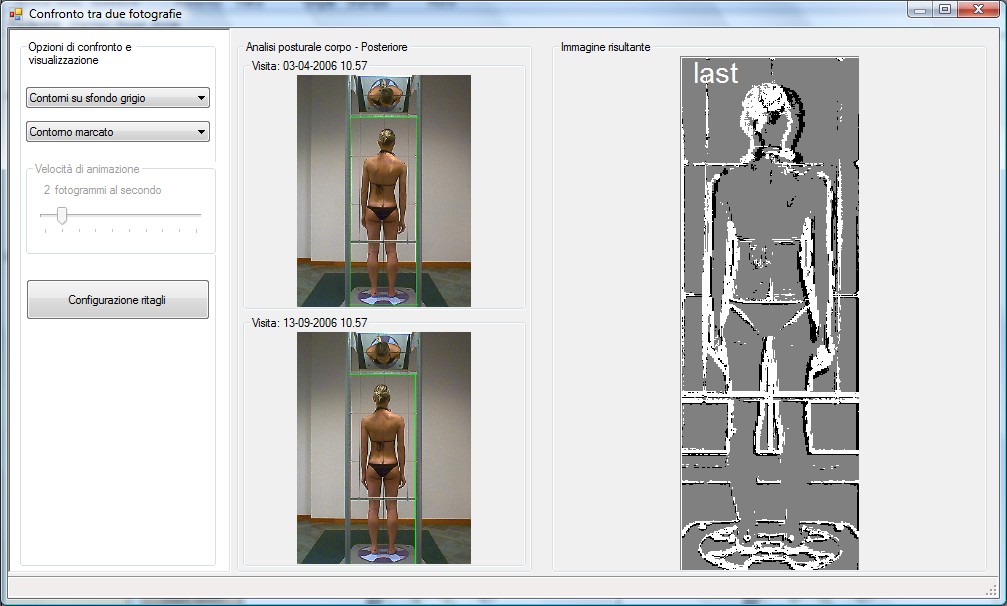
Vedi anche:
Video esempio: configruazione ritagli